So ändern Sie App-Symbole auf jedem Android-Telefon
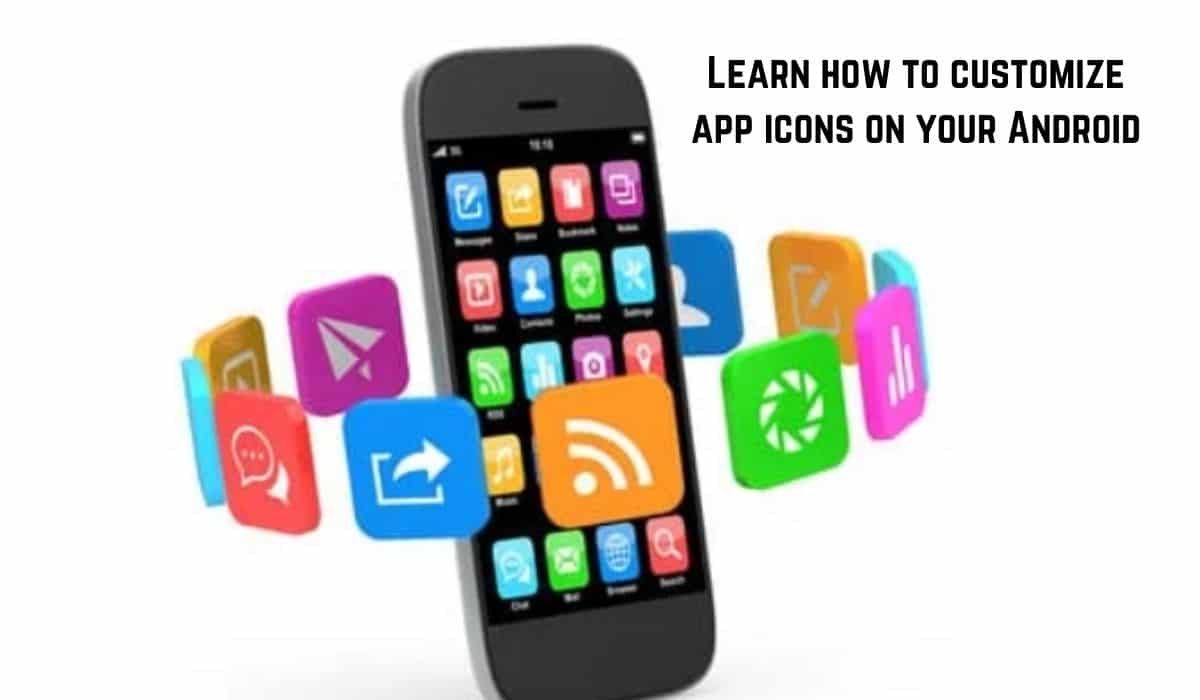
Inhaltsverzeichnis
Erfahren Sie, wie Sie App-Symbole auf jedem Android-Telefon in einfachen Schritten ändern. Passen Sie Ihren Startbildschirm für ein frisches Aussehen an.
Das Ändern Ihrer App-Symbole auf einem Android-Gerät ist einfach, aber möglicherweise zunächst nicht offensichtlich. Um Ihr Android-Telefon vollständig anzupassen, müssen Sie normalerweise Apps und Launcher von Drittanbietern verwenden. Wir zeigen Ihnen, wie Sie Ihre App-Symbole auf jedem Android-Gerät ändern.
Diese Schritte funktionieren auch auf allen gängigen Android-Tablets. Wenn Sie also Telefon und Tablet verschiedener Marken haben, können Sie dafür sorgen, dass sie gleich aussehen. Nachdem Sie Ihre Symbole angepasst haben, organisieren Sie Ihre Apps, um Ihrem Telefon ein stilvolles und aufgeräumtes Aussehen zu verleihen.
Hauptpunkte:
- Verwenden Sie Shortcut Maker, um App-Symbole und -Namen auf jedem Gerät anzupassen.
- Gehen Sie auf Samsung-Geräten zu „Einstellungen“ > „Designs“, um Symbolpakete herunterzuladen und anzuwenden.
- Laden Sie benutzerdefinierte Symbole aus dem Google Play Store herunter und installieren Sie sie auf jedem Android-Gerät.
- Auf einigen Android-Geräten benötigen Sie möglicherweise einen Launcher, um App-Symbole zu ändern.
In diesem Artikel wird erklärt, wie Sie App-Symbole auf Android-Smartphones ändern. Sie erfahren, wie Sie benutzerdefinierte Symbole anwenden, um Ihrem Telefon ein einzigartiges Aussehen zu verleihen. Wir behandeln auch spezifische Schritte für Samsung-Telefone und -Tablets, sodass Sie auch deren Symbole problemlos anpassen können. Egal, ob Sie ein normales Android-Telefon oder ein Samsung-Gerät haben, diese Anleitung hilft Ihnen, App-Symbole nach Ihren Wünschen zu ändern.
Holen Sie sich benutzerdefinierte App-Symbole auf Android
Einer der großen Vorteile von Android ist, dass Sie fast alles anpassen können, einschließlich Hintergrundbild, Verknüpfungen zum Sperrbildschirm und App-Symbole. Sie können sogar Ihre eigenen benutzerdefinierten Symbole erstellen!
Um Ihre App-Symbole zu ändern, müssen Sie benutzerdefinierte Symbolsätze aus dem Google Play Store herunterladen und installieren. So geht’s:
- Öffnen Sie den Google Play Store auf Ihrem Telefon.
- Geben Sie in der Suchleiste oben „benutzerdefinierte Symbole“ ein und drücken Sie die Eingabetaste.
- Durchsuchen Sie die Ergebnisse und finden Sie den Symbolsatz, der Ihnen gefällt.
- Tippen Sie auf den gewünschten Symbolsatz, um dessen Seite zu öffnen.
- Tippen Sie auf die grüne Schaltfläche „Installieren“.
- Warten Sie, bis die Installation abgeschlossen ist.
- Wenn Sie fertig sind, können Sie auf „Öffnen“ tippen oder zu Ihrem Startbildschirm zurückkehren.
Jetzt ist Ihr benutzerdefiniertes Symbolset einsatzbereit!
Holen Sie sich benutzerdefinierte App-Symbole auf Samsung mit Galaxy Themes
Samsung-Smartphones und -Tablets wie das Galaxy Note 20 verwenden eine spezielle Android-Version namens One UI. Das bedeutet, dass Sie den Startbildschirm und die Benutzeroberfläche mit einzigartigen Hintergrundbildern, Widgets und App-Symbolen anpassen können.
So ändern Sie App-Symbole: Sie müssen Themenpakete aus der Galaxy Themes-App herunterladen. Benutzerdefinierte Themen waren früher im Galaxy Store erhältlich, jetzt gibt es jedoch eine separate Galaxy Themes-App. Ältere Geräte haben diese App per Software-Update erhalten und neuere Geräte haben sie vorinstalliert.
Wenn Sie möchten, können Sie auch den Google Play Store verwenden, um benutzerdefinierte Symbolpakete auf Samsung-Geräte herunterzuladen.
So installieren Sie App-Symbole mit Galaxy Themes:
- Öffnen Sie die App „Galaxy Themes“ oder gehen Sie zu „Einstellungen“ > „Themes“.
- Wenn Sie nicht angemeldet sind, tippen Sie oben links auf die Menüschaltfläche und anschließend auf die Profilschaltfläche, um sich anzumelden. Wenn Sie kein Samsung-Konto haben, müssen Sie eines erstellen.
- Tippen Sie unten auf die Schaltfläche „Symbole“ (dritte von links).
- Durchsuchen Sie die Seite und finden Sie das Icon-Paket, das Ihnen gefällt.
- Einige Symbolpakete sind kostenpflichtig, Sie können jedoch kostenlose Pakete finden, indem Sie nach Paketen suchen, die mit „Kostenlos“ gekennzeichnet sind, anstatt den Preis anzuzeigen.
- Tippen Sie auf das Symbolpaket, um die Store-Seite zu öffnen. Wählen Sie dann unten auf dem Bildschirm die Schaltfläche „Herunterladen“ aus. Möglicherweise wird vor dem Download eine Anzeige abgespielt.
- Warten Sie, bis der Download abgeschlossen ist.
- Um das Symbolpaket sofort anzuwenden, tippen Sie auf die Schaltfläche „Übernehmen“, die nach dem Download angezeigt wird.
Jetzt hat Ihr Samsung-Gerät neue benutzerdefinierte App-Symbole Ihrer Wahl!
Wie ändere ich App-Symbole auf Android?
Auch wenn Sie ein benutzerdefiniertes App-Symbolpaket installieren, müssen Sie es trotzdem anwenden, damit Änderungen sichtbar werden. Nur weil das Symbolpaket installiert ist, werden nicht automatisch neue Symbole angezeigt.
Manchmal werden Sie von Icon-Paketen direkt nach der Installation aufgefordert, neue Icons anzuwenden. Dies ist jedoch nicht bei allen Icon-Paketen der Fall.
App-Symbole innerhalb der Anwendung ändern
Sie können benutzerdefinierte Symbole häufig mithilfe eines Tools anwenden, das in den von Ihnen installierten Symbolpaketen enthalten ist. So geht’s:
- Öffnen Sie die Icon-App: Öffnen Sie nach dem Herunterladen eines Icon-Pakets dessen App.
- Berechtigungen akzeptieren: Die App fordert möglicherweise Berechtigungen an. Akzeptieren Sie alle Anfragen, um fortzufahren.
- Symbole anwenden: Suchen Sie nach einer Schaltfläche „Übernehmen“. Nicht alle Symbolpakete haben diese, aber viele. Wenn Sie sie sehen, tippen Sie auf „Übernehmen“.
- Benutzerdefinierter Launcher: Für einige Symbolpakete ist ein benutzerdefinierter Launcher (wie Nova Launcher oder Apex Launcher) erforderlich. Wenn Sie keinen installiert haben, müssen Sie möglicherweise einen aus dem Google Play Store herunterladen.
Indem Sie diese Schritte befolgen, können Sie die App-Symbole auf Ihrem Android-Gerät ändern und ihm ein frisches, individuelles Aussehen verleihen.
Wie ändere ich App-Symbole auf Samsung?
Wenn Sie auf Ihrem Samsung-Gerät benutzerdefinierte Symbolpakete installiert haben, diese aber noch nicht verwendet haben, führen Sie die folgenden Schritte aus, um Ihre neuen Symbole anzuwenden oder zu ihnen zu wechseln:
Öffnen Sie Galaxy-Themen:
- Tippen Sie in Ihrer App-Schublade auf das Galaxy Themes-Symbol.
- Alternativ gehen Sie zu „Einstellungen“ > „Designs“.
Greifen Sie auf Ihre Daten zu:
- Tippen Sie oben links auf die Menüschaltfläche.
- Wählen Sie „Meine Sachen“ aus dem angezeigten Menü.
Symbole auswählen:
- Tippen Sie oben auf dem Bildschirm auf die Option „Symbole“.
- Dadurch werden die von Ihnen installierten Symbolpakete angezeigt.
Auswählen und bewerben:
- Tippen Sie auf das Symbolpaket, das Sie verwenden möchten.
- Tippen Sie unten auf der Seite auf die Schaltfläche „Übernehmen“.
- Möglicherweise wird eine Warnung oder Eingabeaufforderung angezeigt. Tippen Sie in diesem Fall zur Bestätigung erneut auf „Zustimmen“ oder „Übernehmen“.
Viel Spaß mit Ihren neuen Icons:
- Ihre neuen Symbole sollten jetzt auf Ihrem Gerät angewendet werden.
Notiz: Die meisten Symbolpakete von Galaxy Themes ändern nur Symbole für Samsung- oder System-Apps. Um Symbole für andere Apps zu ändern, müssen Sie möglicherweise eine andere Methode oder App verwenden.
Können Sie App-Symbole ohne Launcher ändern?
Ja, Sie können App-Symbole ändern, ohne einen Launcher zu verwenden. Bei einigen Symbolpaketen können Sie neue Symbole direkt aus der App anwenden. Wenn dies nicht möglich ist, können Sie eine App wie Shortcut Maker verwenden, um Symbole und Namen anzupassen.
- Tipps und Tricks für Android, um das Beste aus Ihrem Telefon herauszuholen
- Chromebook läuft langsam? So beheben Sie das Problem
- So verwenden Sie ein NTFS-Laufwerk auf dem Mac: Einfache Anleitung
Wie ändern Sie App-Symbole und -Namen auf Android?
Für mehr Flexibilität, etwa das Hinzufügen benutzerdefinierter Namen zur App, benötigen Sie die App „Shortcut Maker“.
Wie installiert man Shortcut Maker?
- Gehen Sie zur Shortcut Maker-Seite im Google Play Store.
- Tippen Sie auf die grüne Schaltfläche „Installieren“.
- Warten Sie, bis die App heruntergeladen und installiert ist.
Wie ändere ich App-Namen mit Shortcut Maker?
- Öffnen Sie die Shortcut Maker-App.
- Wählen Sie die Option „Apps“, um eine Verknüpfung für das App-Symbol zu erstellen.
- Wählen Sie aus der Liste die App aus, die Sie anpassen möchten.
- Tippen Sie auf die Schaltfläche „Zum Bearbeiten der Bezeichnung tippen“, um den Namen der App zu ändern.
- Geben Sie Ihren neuen benutzerdefinierten Namen ein und tippen Sie auf „Fertig“.
- Wenn Sie möchten, können Sie auch ein benutzerdefiniertes App-Symbol wählen. Tippen Sie auf „Zum Bearbeiten des Symbols tippen“, um ein Symbol aus Ihrer Galerie oder benutzerdefinierten Paketen auszuwählen oder Text und Emojis zu verwenden.
- Wenn Sie bereit sind, tippen Sie auf die große blaue Schaltfläche „Verknüpfung erstellen“.
Wie ändere ich App-Symbole mit dem Shortcut Maker?
- Öffnen Sie die Shortcut Maker-App.
- Wählen Sie „Apps“, um eine neue Verknüpfung zum App-Symbol zu erstellen.
- Wählen Sie aus der Liste die App aus, die Sie anpassen möchten.
- Tippen Sie auf „Zum Bearbeiten des Symbols tippen“, um ein neues Symbol auszuwählen.
- Sie sehen Optionen für benutzerdefinierte Symbole, darunter von Ihnen installierte Pakete, Text, Emojis, Galeriebilder und Systemsymbole. Wählen Sie Ihr bevorzugtes Bild aus.
- Um ein neues Symbol anzuwenden, tippen Sie auf das blaue Häkchen in der oberen rechten Ecke.
- Wenn Sie möchten, können Sie den Namen der App auch ändern, indem Sie auf „Zum Bearbeiten der Bezeichnung tippen“ tippen.
- Wenn Sie mit den Änderungen zufrieden sind, tippen Sie auf die große blaue Schaltfläche „Verknüpfung erstellen“.
Wie erstelle ich benutzerdefinierte Symbole auf Android?
Das Erstellen benutzerdefinierter Symbole ist ein komplexer Vorgang und wird am besten in einer separaten Anleitung erklärt. Es macht Spaß und kann eine lukrative Fähigkeit sein, wenn Sie darin gut sind. Sie können sogar benutzerdefinierte Designs auf Plattformen wie dem Google Play Store oder dem Samsung Themes Store verkaufen.
Wie ändere ich den Startbildschirm auf Android?
Auf Android-Geräten: Sie können Ihren Startbildschirm umfassend anpassen. Dazu gehört das Ändern von App-Symbolen, das Anwenden benutzerdefinierter Hintergrundbilder, das Hinzufügen einzigartiger Bildschirmschoner und das Anpassen der Sperrbildschirmanzeige. Mit Apps wie Shortcut Maker können Sie einzelne App-Symbole problemlos anpassen, auch wenn sie nicht von benutzerdefinierten Symbolpaketen oder Samsung Galaxy-Designs betroffen sind.





